고정 헤더 영역
상세 컨텐츠
본문
티스토리 블로그를 처음 작성하시는 분들은
글쓰기 기능이 어색할 수 있습니다.

네이버 블로그와 비교했을 때
불편한 부분이 많았었는데,
이제 티스토리 블로그 글쓰기 기능은
많이 개선되어 작성하는데 어려움 없이
편리하게 구성되어 있습니다.
왕초보 분들이 쉽게 이해할 수 있도록
설명 드리겠습니다.
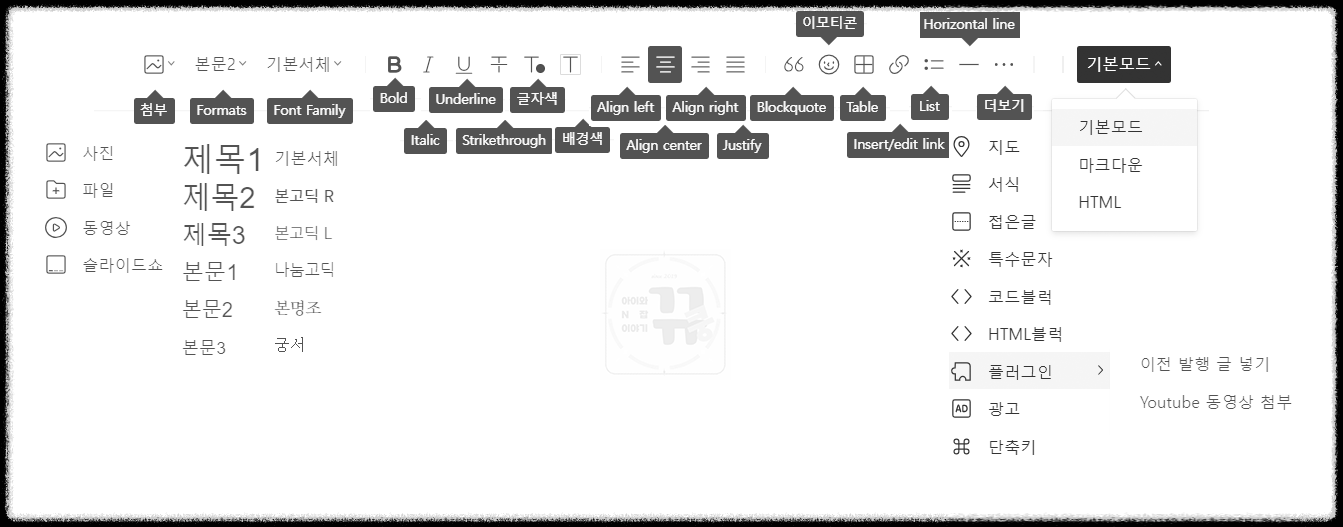
티스토리 블로그 글쓰기 기능 설명을 위해
각 아이콘의 타이틀을 펼쳐 봤습니다.
하나씩 설명해보겠습니다.
■ 첨부 : 사진, 파일, 동영상, 슬라이드쇼 첨부기능
■ Formats : 제목과 본문을 구분하는 기능
■ Font Family : 기본 제공하는 글씨체 선택
■ Bold : 글씨를 두껍게 하는 기능
■ Italic : 글씨를 기울이는 기능
■ Underline : 글씨에 밑줄을 넣는 기능
■ Strikethrough : 글씨 중앙에 선을 긋는 기능
■ 글자색 : 글자 색을 선택

■ 배경색 : 배경색을 선택
■ Align left : 왼쪽 정렬
■ Align center : 중앙 정렬
■ Align right : 오른쪽 정렬
■ Justify : 양쪽 정렬
■ Blockquoto : 인용문구 표시 기호
■ 이모티콘 : 카카오 이모티콘 삽입
■ Table : 표 삽입
■ Insert/edit link : 링크 연결 (url 삽입 링크) 기능
■ List : 번호 / 색인 기능
■ Horizon line : 구분선 삽입
■ 더보기 : 지도, 특수문자, 광고 삽입기능
플러그인에서 "이전 발행 글 넣기" 기능도 유용
■ 기본모드 : 마크다운, HTML 기반 문서 작성
기본모드 작성 권유
글을 작성하는 기능은 일반적인 워드와
유사합니다.
각 기능을 글로 표현하려고 하니, 어려움이 있네요.
익숙해지면, 너무 쉽지만
새로운 환경에 쉽게 적응하기 어려운 분들을 위해
티스토리 블로그 글쓰기 기능을
펼쳐봤습니다.
티스토리 글쓰기 하나도 어렵지 않습니다.
기타 세부적인 기능들은
한번씩 해보면 쉽게 이해 가능하니
어려워하지 말고, 쉽게 작성해보세요.
'뀨쿵과 N잡 > SNS' 카테고리의 다른 글
| 동영상 GIF 변환 초간단 편집 방법 - 무료 사이트 GIF maker (0) | 2024.05.16 |
|---|---|
| 티스토리 블로그 애드센스 테무 temu 광고 차단 방법 (0) | 2024.05.12 |
| 망고보드로 주목받는 카드뉴스 만드는 법, 카드뉴스 완벽 가이드 (0) | 2024.05.06 |
| 티스토리 애드센스 가입성공 후기 (0) | 2019.09.24 |
| 티스토리 최적화 - ③ 웹페이지 수집요청 (0) | 2019.08.08 |





